Win10系統下Runtimebroker.exe進程占用CPU過高怎么辦?
Win10系統下Runtimebroker.exe進程占用CPU過高怎么辦?一位用戶在使用Win10電腦的過程中,突然發現一個名為“Runtimebroker.exe”的進程占用CPU非常高,那么這個Runtimebroker.exe是什么進程呢?有什么作用呢?面對Runtimebroker.exe進程占用CPU過高又該如何解決呢?下面請聽小編詳細分解。

Runtimebroker.exe是什么進程?
Runtimebroker.exe是Win10系統的一個核心進程,用來進行Metro App權限管理的一個進程。
untimeBroker.exe進程有什么作用?
untimeBroker.exe進程主要用來進行開始屏幕磁貼與桌面的后臺交互,同時Runtime Broker負責檢查App是否有某項權限(例如網絡連接,打開攝像頭之類的),并提醒用戶是否允許應用獲取這些權限。
Win10系統下Runtimebroker.exe進程占用CPU過高的解決辦法:
1、按下【Win+I】打開Windows 設置(或點擊開始菜單打開【設置】),點擊【系統】;
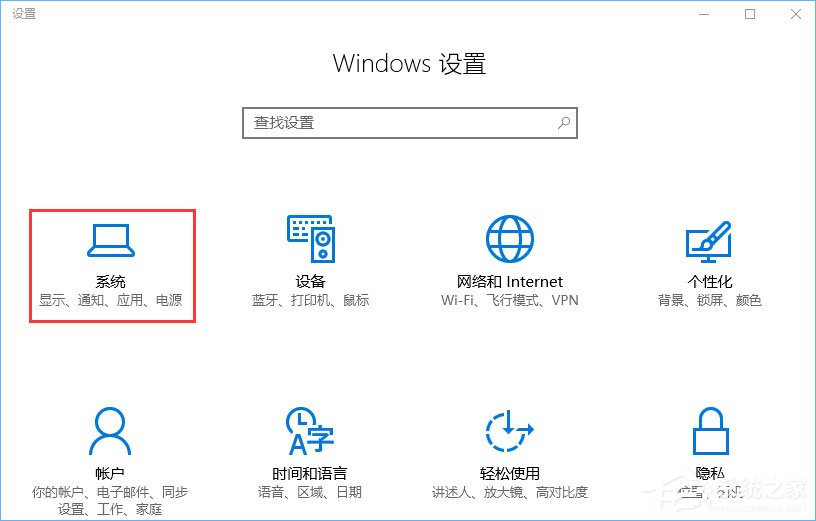
2、接著點擊【通知操作】,在右側將所有的通知關閉;
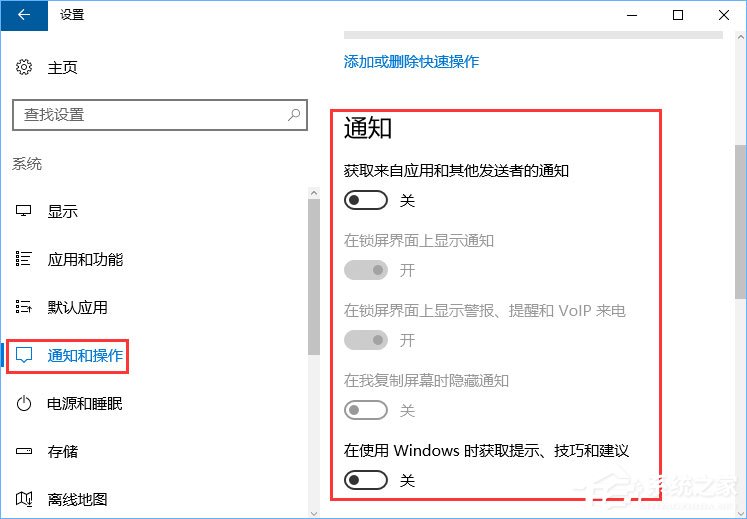
3、點擊【主頁】,訪問Windows 設置;
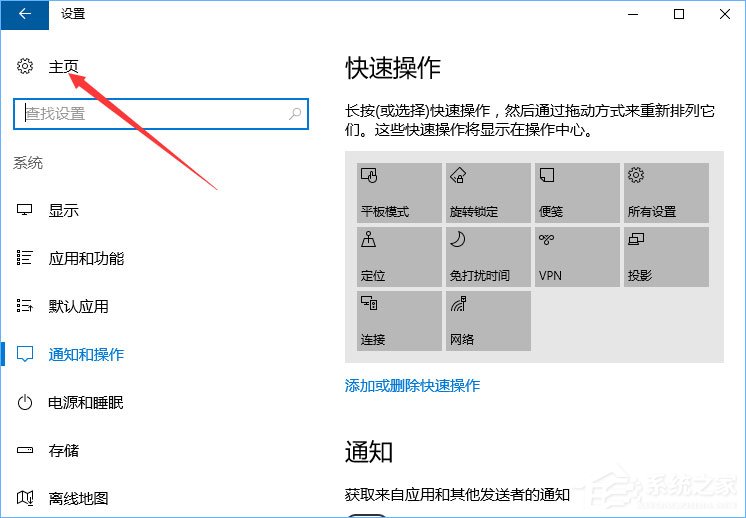
4、點擊【個性化】 ;
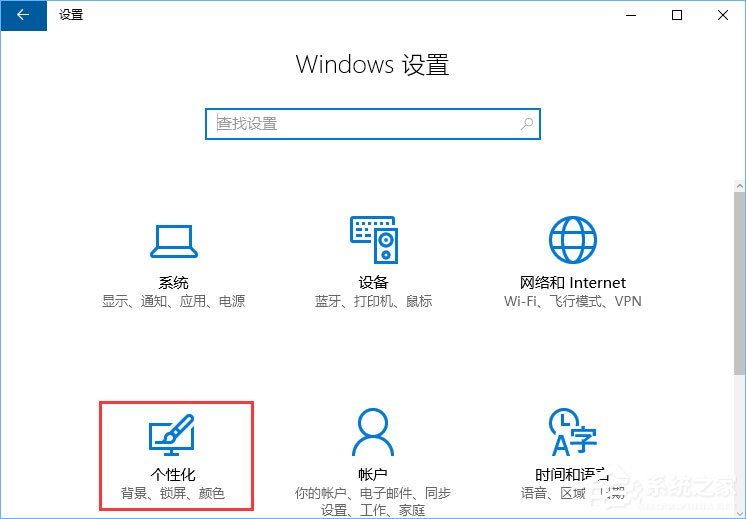
5、接著點擊【鎖屏界面】,在右側將Wndows聚焦的開關關閉即可。
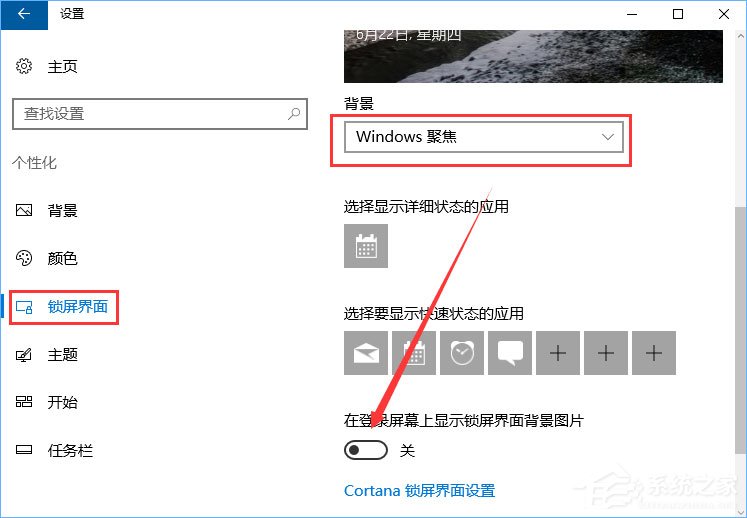
上述就是Win10系統下Runtimebroker.exe進程占用CPU過高的解決辦法,有遇到此情況的伙伴,只要按照小編描述的操作方法,將Wndows聚焦效果關閉即可。
相關文章:
1. mac程序沒反應怎么辦 mac強制關閉程序的方法2. Win7想要更換IP不會操作怎么辦?更換系統IP的教程3. Win10系統怎么去除廣告 如何去除Win10小廣告4. 怎么在Windows10上重置Windows更新組件?5. Win10任務管理器的快捷鍵有哪些?Win10任務管理器的快捷鍵大全6. uos如何安裝微信? uos系統微信的安裝教程7. Win11 Release 預覽版 Build 22000.1879更新補丁KB5025298(附更新修復內容匯總)8. Win7磁盤整理碎片怎么操作?Windows7磁盤碎片整理教程9. UOS應用商店不能用怎么辦? uos系統應用商店不能使用的解決辦法10. Win11更新失敗:某些更新文件沒有正確簽名錯誤代碼0x800b0109怎么辦?

 網公網安備
網公網安備